搜狗浏览器将网页保存为jpg格式的教程
时间:2023-12-25 13:53:21作者:极光下载站人气:61
搜狗浏览器作为首款给网络加速的网页浏览软件,它为用户提供了真双核引擎,能够大幅度提升用户的上网速度,因此搜狗浏览器深受用户的喜爱,当用户在搜狗浏览器软件中浏览网页时,想要将其中的网页保存为jpg格式来使用,却不知道怎么来保存,其实操作的过程是很简单的,用户直接在右上角处点击截图工具,接着截取网页后按下保存按钮,这时进入到保存窗口中,将保存类型设置为jpg格式并按下保存按钮即可解决问题,详细的操作过程是怎样的呢,接下来就让小编来向大家分享一下搜狗浏览器将网页保存为jpg格式的方法教程吧,希望用户在看了小编的教程后,能够从中获取到有用的经验。
方法步骤
1.用户在电脑上打开搜狗浏览器软件,并来到主页上按照自己的需求来搜索访问网页
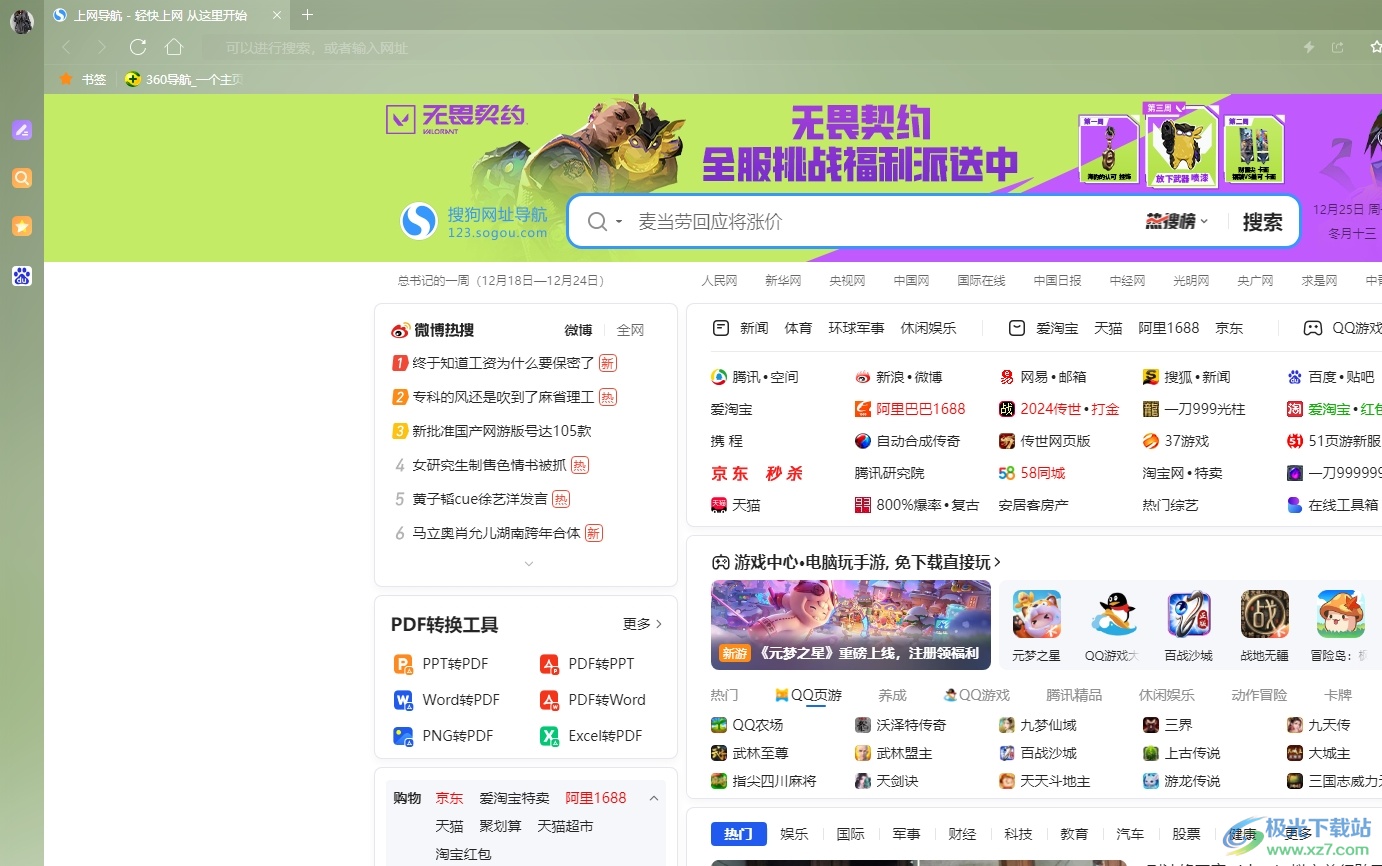
2.接着在页面右上角处点击截图图标,将会在网页上弹出截图选框
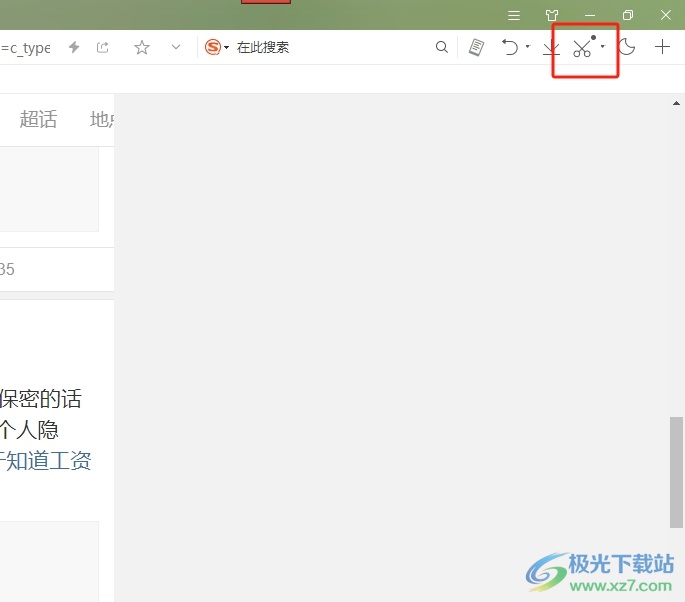
3.用户在网页上截取出需要的部分区域后,可以看到显示出来的工具栏,用户点击保存按钮
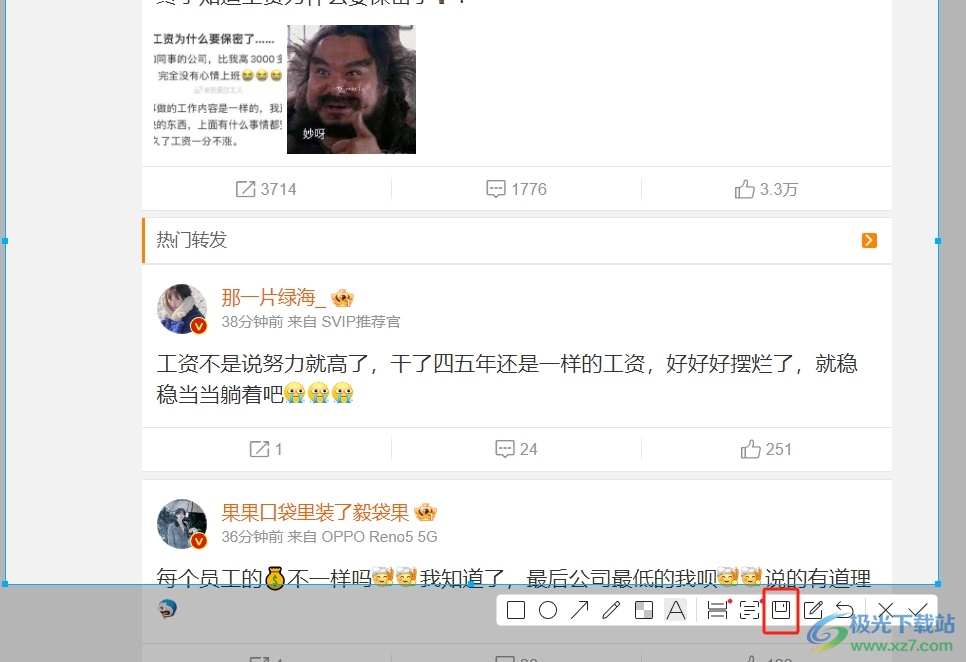
4.在打开的保存图片窗口中,用户设置好保存路径后,将保存类型设置为jpg格式
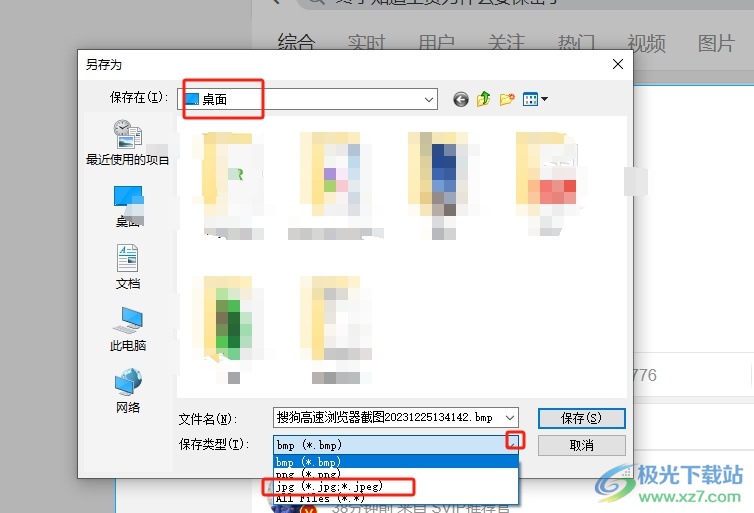
5.完成上述操作后,用户直接在窗口的右下角按下保存按钮即可解决问题
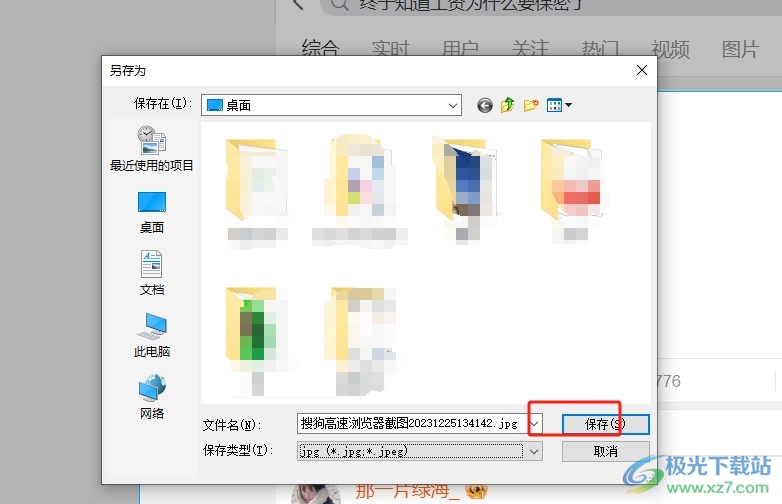
6.小编将其保存到桌面上,用户在桌面上就可以看到成功保存为jpg的网页了
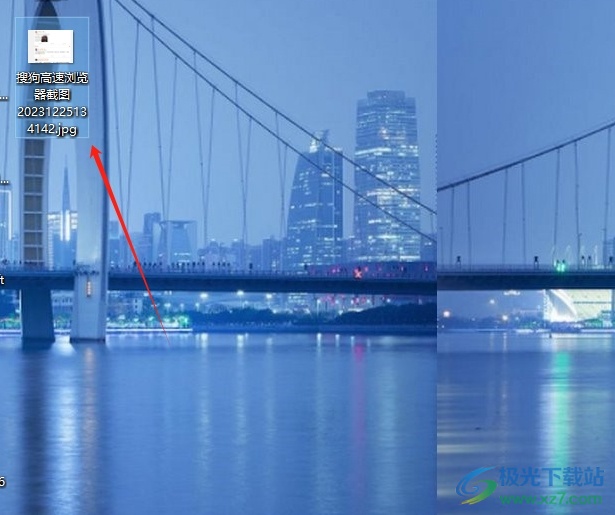
以上就是小编对用户提出问题整理出来的方法步骤,用户从中知道大致的操作过程为点击截图工具-截取网页-保存-保存类型设置为jpg-设置保存路径-保存这几步,方法简单易懂,因此有需要的用户可以跟着小编的教程操作试试看,一定可以成功将网页保存为jpg格式的。

大小:86.20 MB版本:v12.4.6073.400环境:WinAll, WinXP, Win7, Win10
- 进入下载
相关推荐
相关下载
热门阅览
- 1百度网盘分享密码暴力破解方法,怎么破解百度网盘加密链接
- 2keyshot6破解安装步骤-keyshot6破解安装教程
- 3apktool手机版使用教程-apktool使用方法
- 4mac版steam怎么设置中文 steam mac版设置中文教程
- 5抖音推荐怎么设置页面?抖音推荐界面重新设置教程
- 6电脑怎么开启VT 如何开启VT的详细教程!
- 7掌上英雄联盟怎么注销账号?掌上英雄联盟怎么退出登录
- 8rar文件怎么打开?如何打开rar格式文件
- 9掌上wegame怎么查别人战绩?掌上wegame怎么看别人英雄联盟战绩
- 10qq邮箱格式怎么写?qq邮箱格式是什么样的以及注册英文邮箱的方法
- 11怎么安装会声会影x7?会声会影x7安装教程
- 12Word文档中轻松实现两行对齐?word文档两行文字怎么对齐?
网友评论